O Discord agora oferece aos usuários a capacidade de organizar festas de streaming usando serviços de streaming populares, incluindo Netflix e Disney Plus. Usando o Discord, você pode compartilhar facilmente sua tela com amigos e familiares e assistir ao Disney Plus juntos.
Neste artigo, explicaremos como fazer streaming do Disney Plus no Discord.
O que você precisa para transmitir o Disney Plus no Discord
Embora fazer streaming do Disney Plus usando o Discord seja fácil, há algumas coisas que você precisa com antecedência. Primeiro, você precisa de um conexão de internet que seja rápido o suficiente para lidar com o streaming do Disney Plus via Discord. Em segundo lugar, você precisa de uma conta Disney Plus com assinatura ativa.
Finalmente, você precisa do aplicativo Discord, de uma conta Discord e de acesso a um servidor Discord. Se você não tiver um desses, eles são fáceis de configurar.
Como fazer streaming do Disney Plus no Discord no Windows e Mac
Veja como você pode transmitir o Disney Plus no aplicativo Discord para desktop para Windows e Mac:
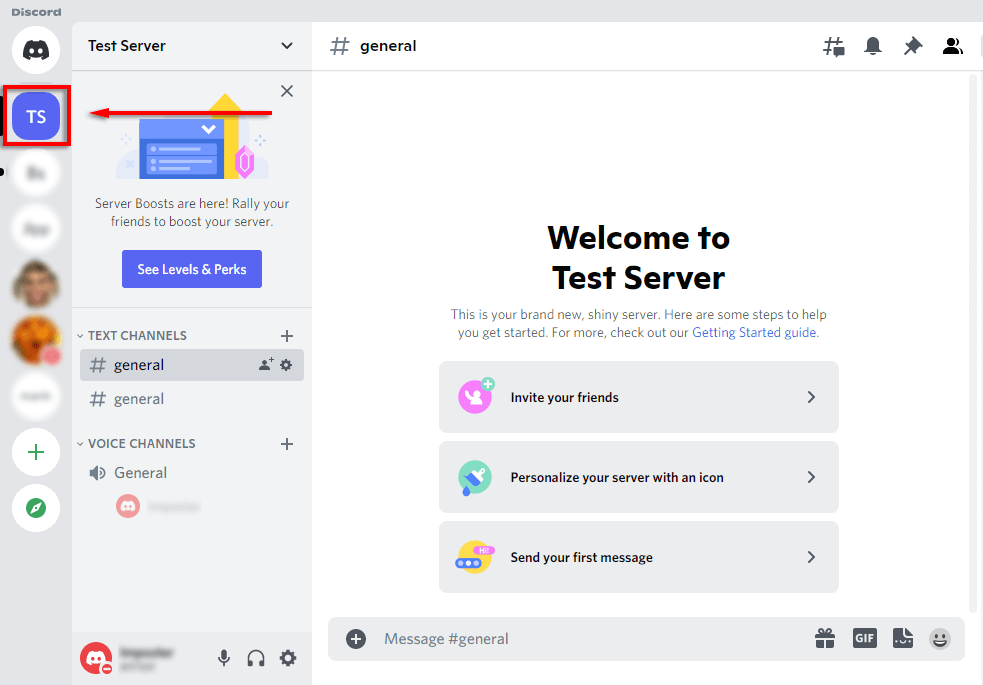
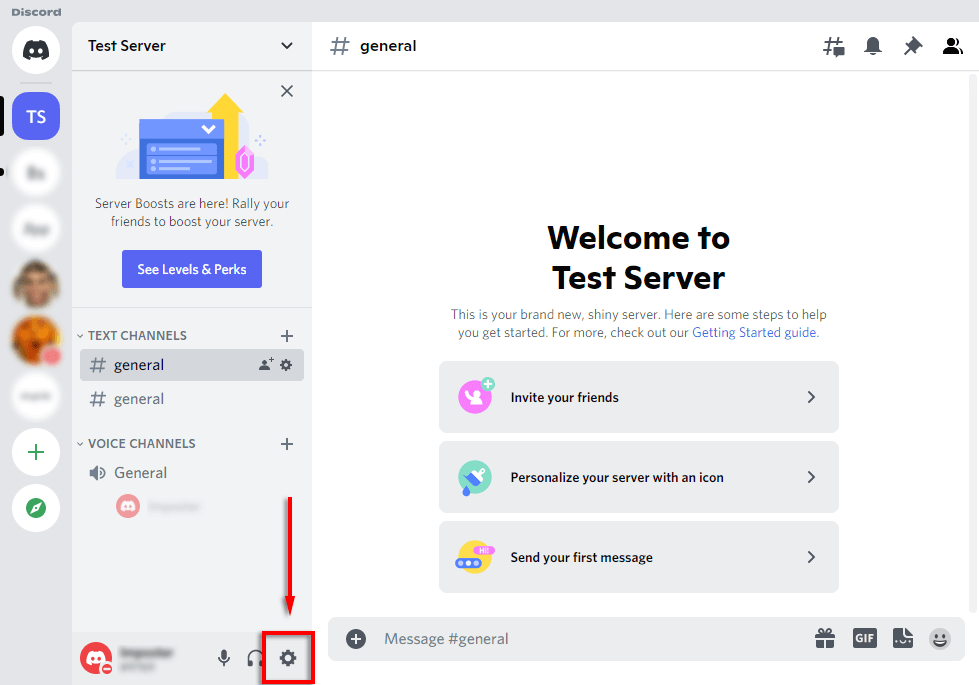
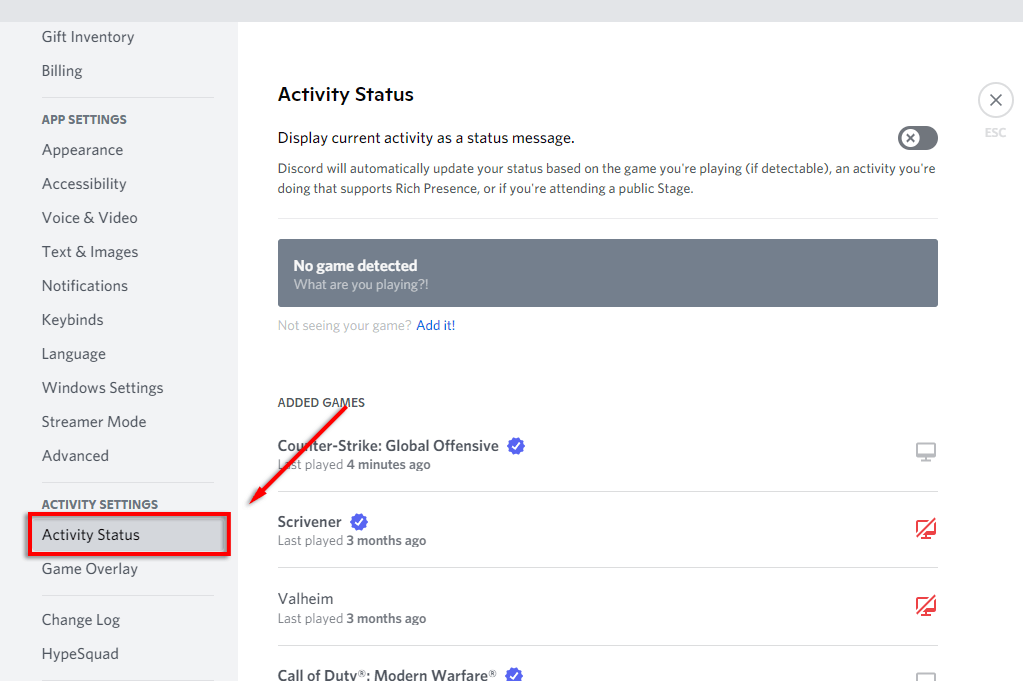
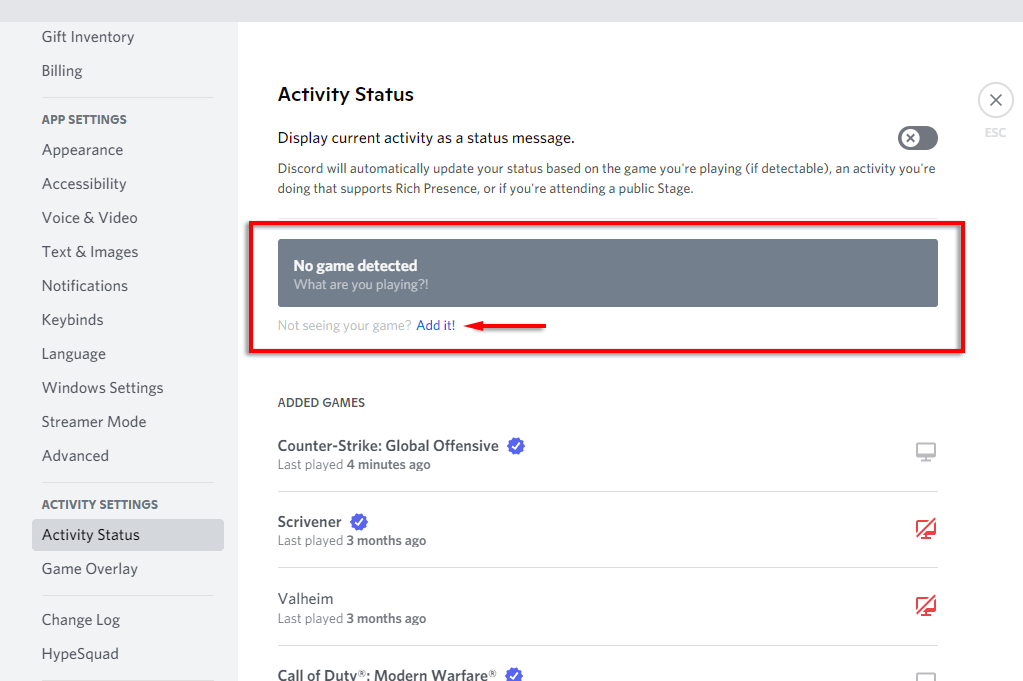
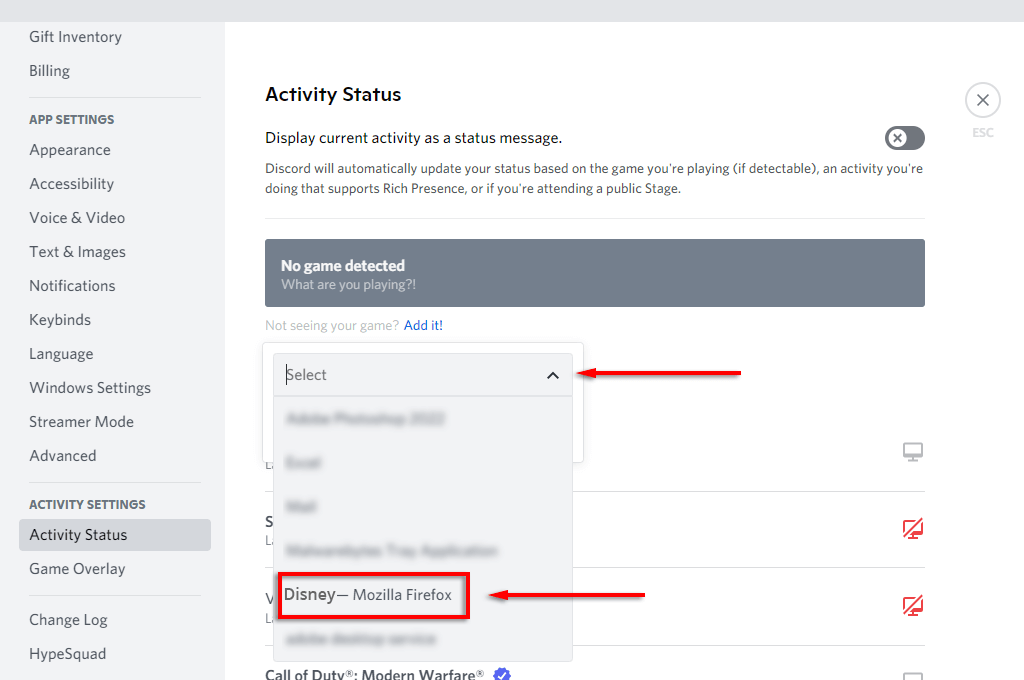

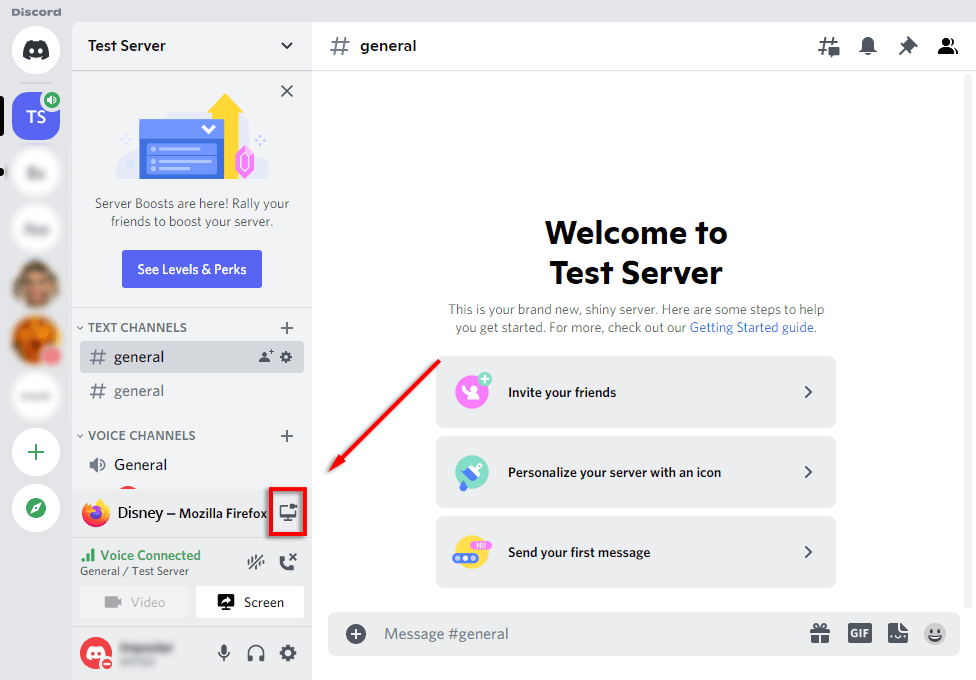
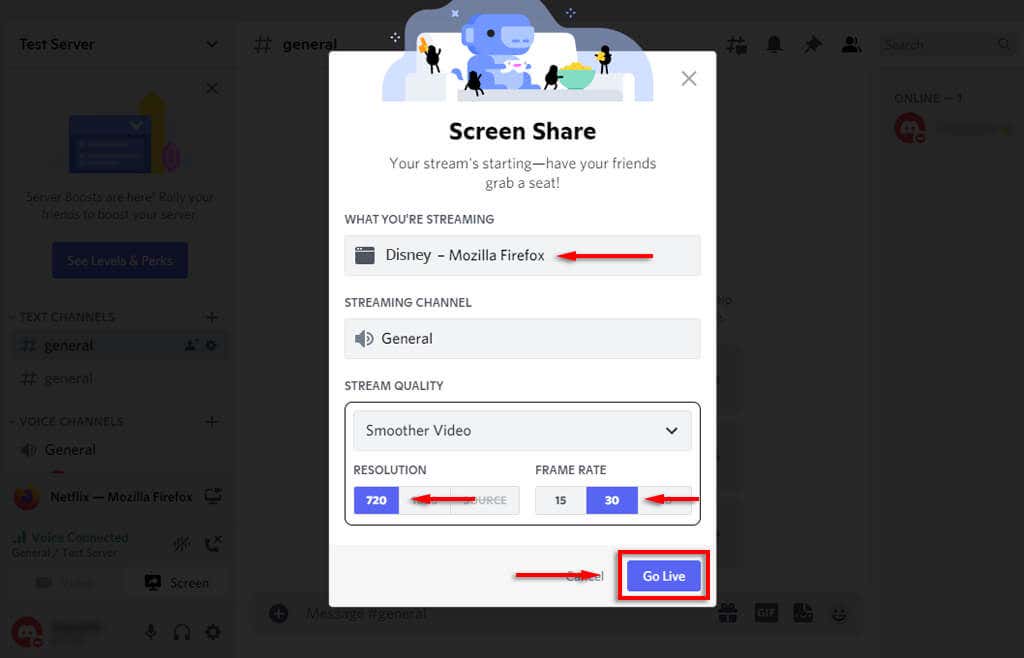
Observação:O uso da função “Go Live” garante que o áudio e o vídeo sejam compartilhados. Se você apenas usar a função de compartilhamento de tela, você compartilhará apenas vídeos e os membros do grupo de observação não ouvirão o que está acontecendo. Se você estiver tendo outros problemas de áudio, confira nosso Guia de solução de problemas do Discord.
Como transmitir Disney Plus no Discord em um dispositivo móvel
Também é possível transmitir o Disney Plus usando o aplicativo móvel Discord em dispositivos iPhone e Android. Você só precisa dos aplicativos Discord e Disney plus.
Para transmitir o Disney Plus em um smartphone:
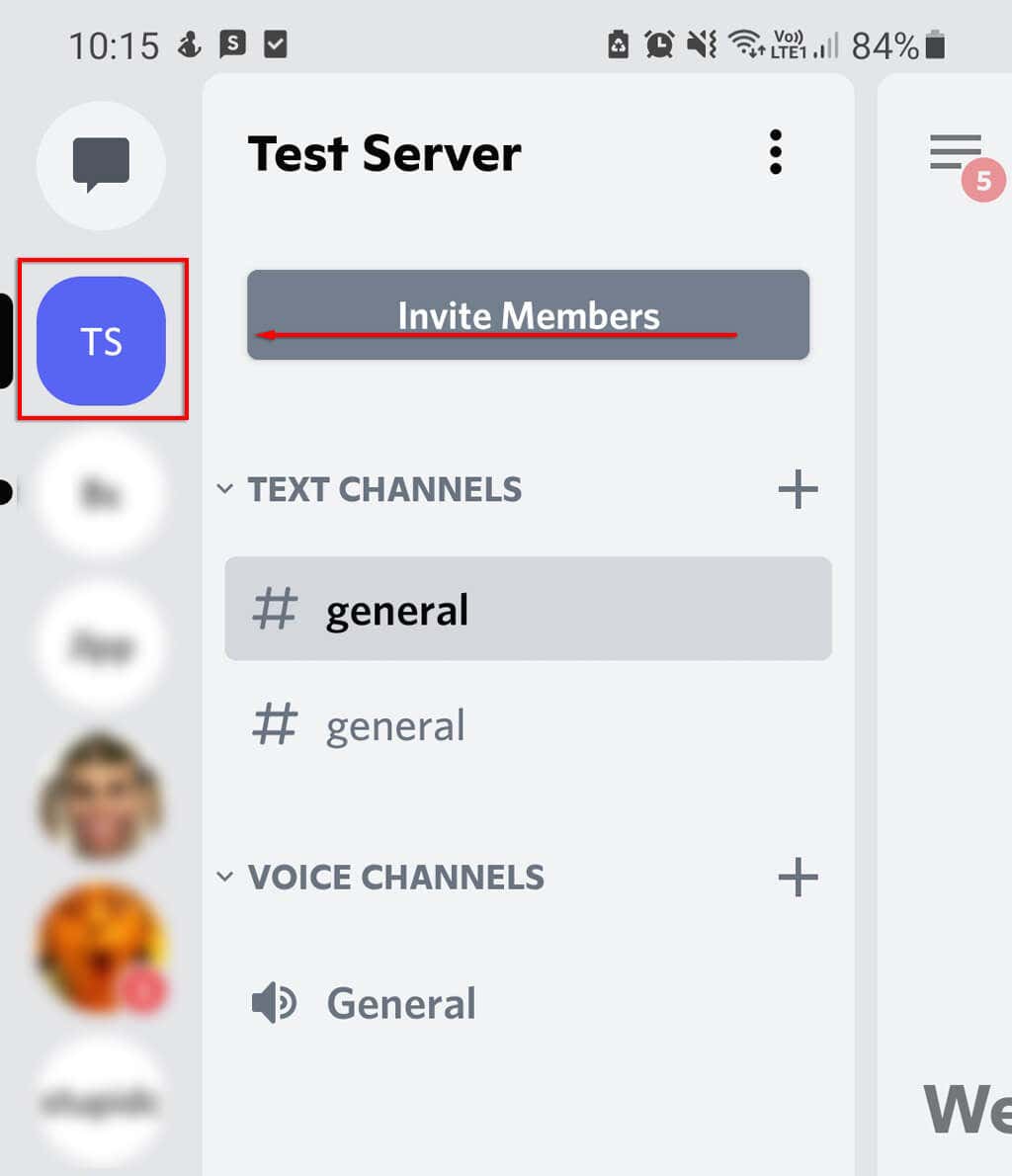
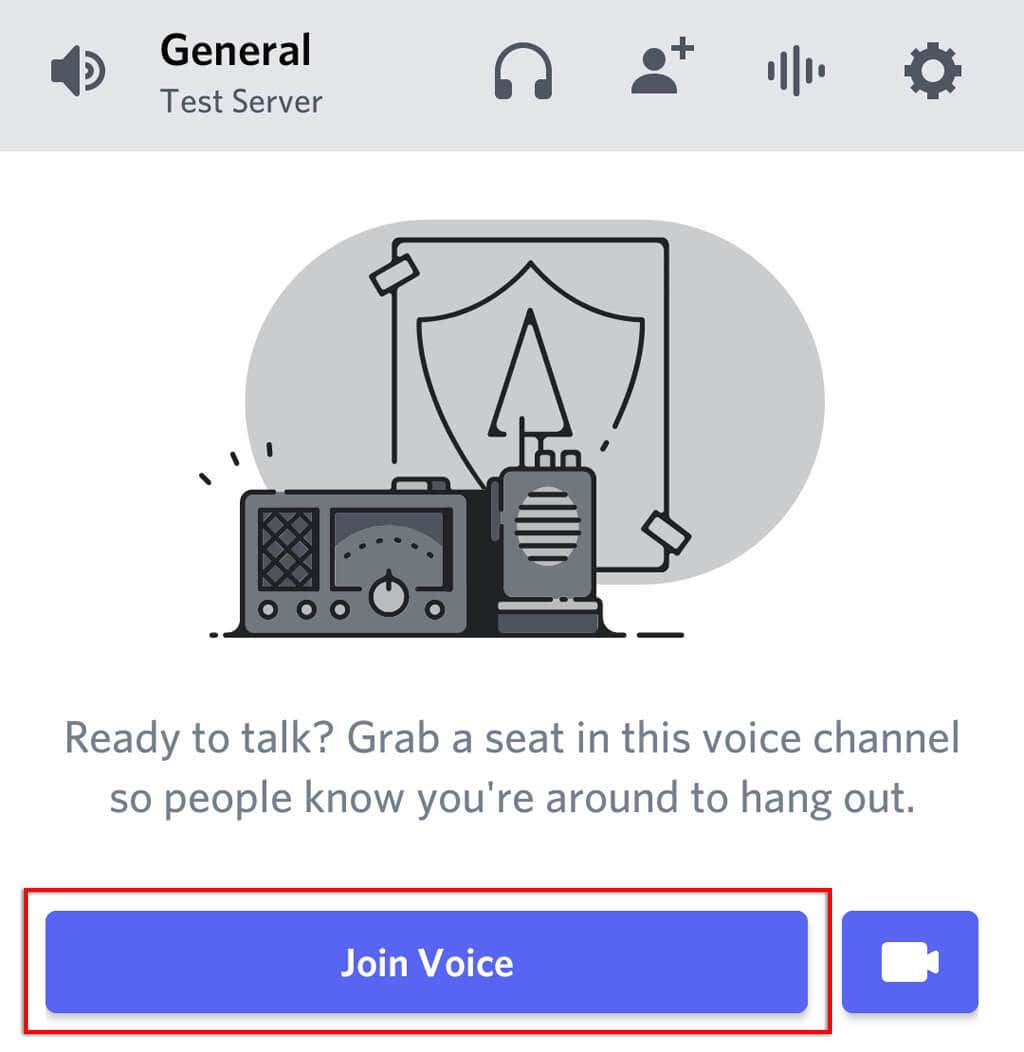
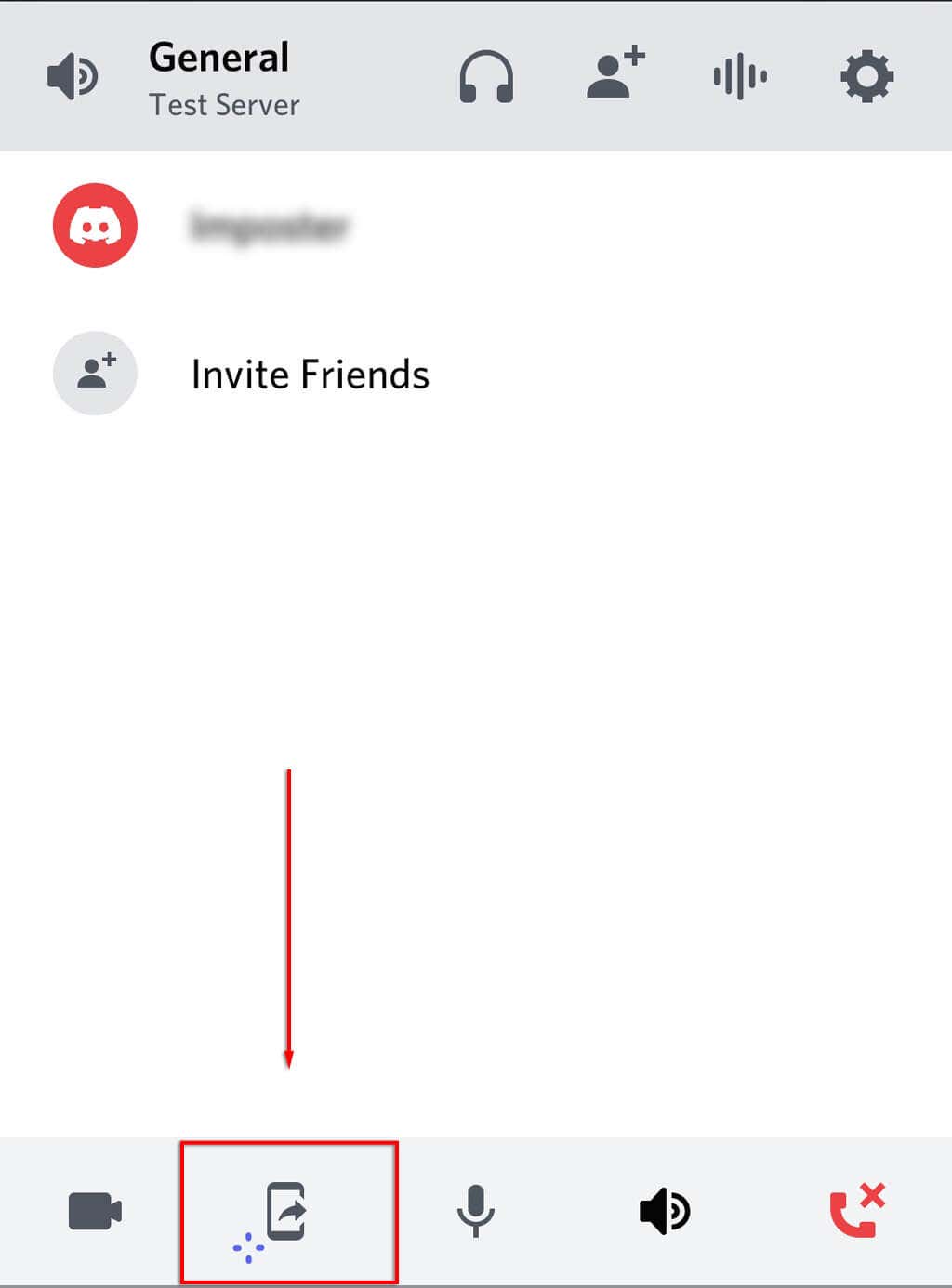
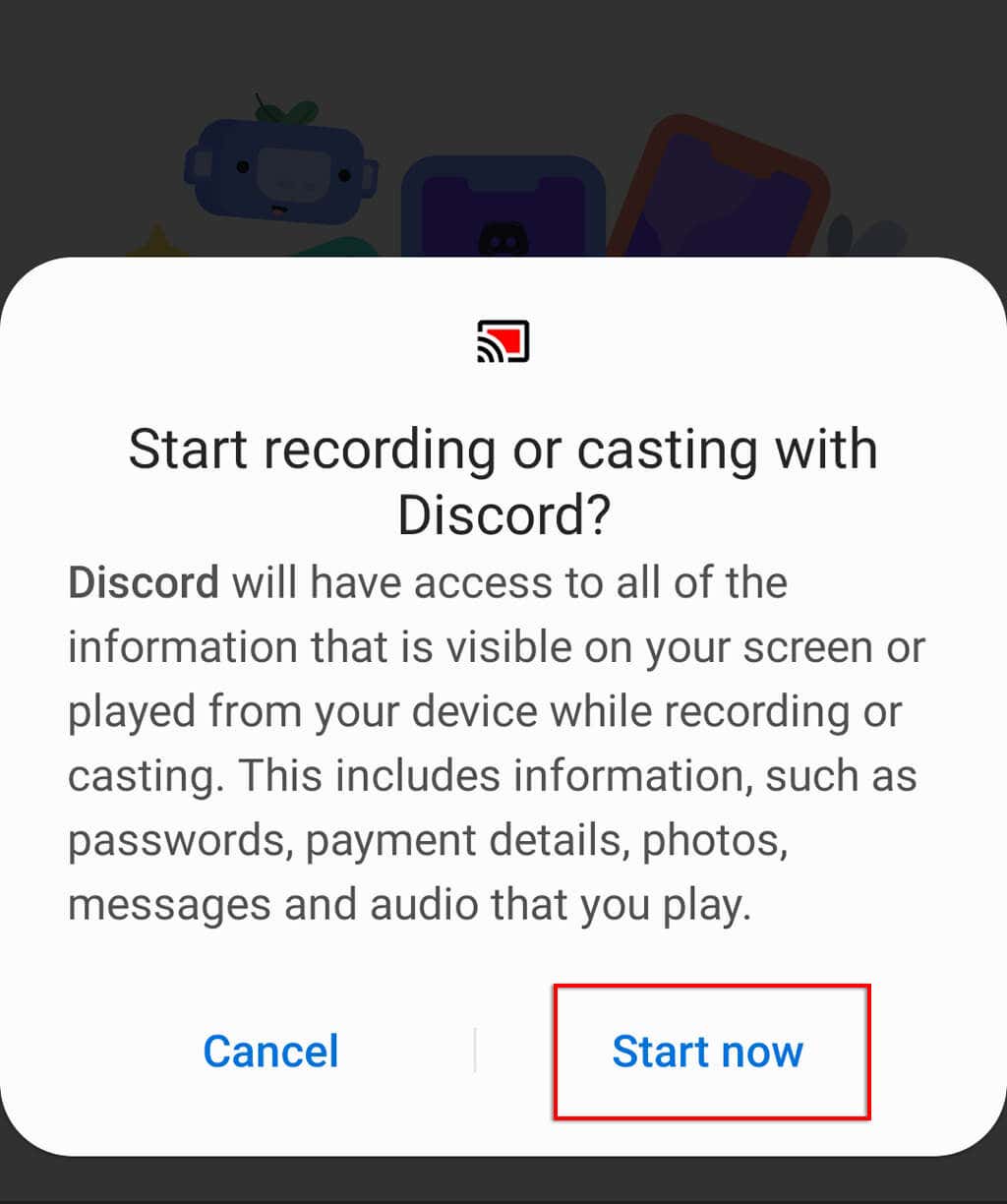
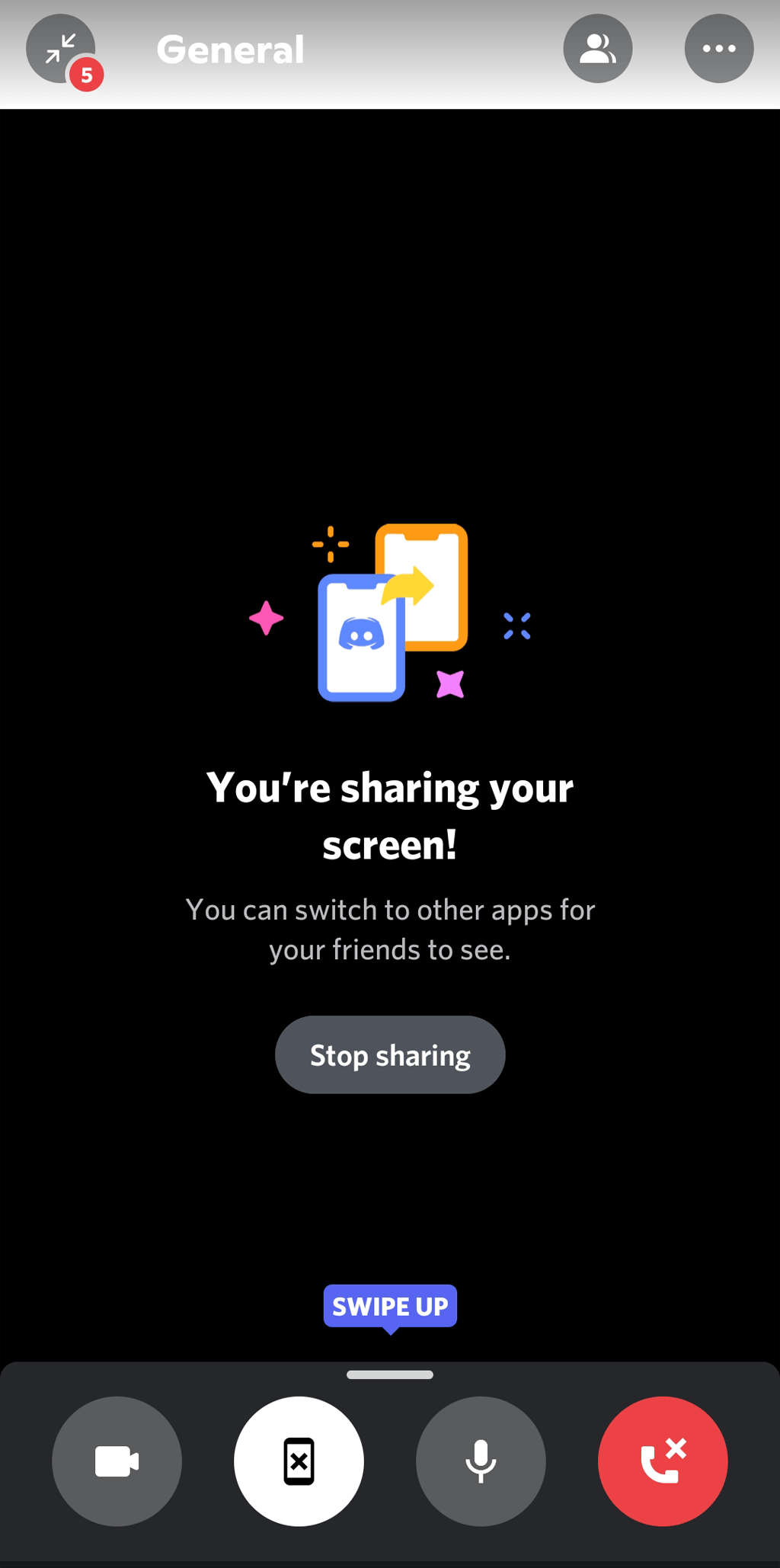
Como corrigir o erro de tela preta
Muitos usuários relataram ter experimentado problemas de tela preta ao tentar compartilhar a tela. Geralmente, isso ocorre porque o conteúdo de serviços de streaming como Netflix e Disney Plus inclui restrições de direitos digitais (DRM) que impedem o compartilhamento.
Infelizmente, isso pode ser difícil de contornar (especialmente em dispositivos móveis), mas aqui estão algumas soluções que podem ajudar:
Verifique as configurações de permissões
O Discord precisa de permissão para compartilhar sua tela com outros usuários. No Windows, você pode fornecer essa permissão executando o Discord como administrador. Basta clicar com o botão direito no aplicativo Discord e selecionar Executar como administrador.
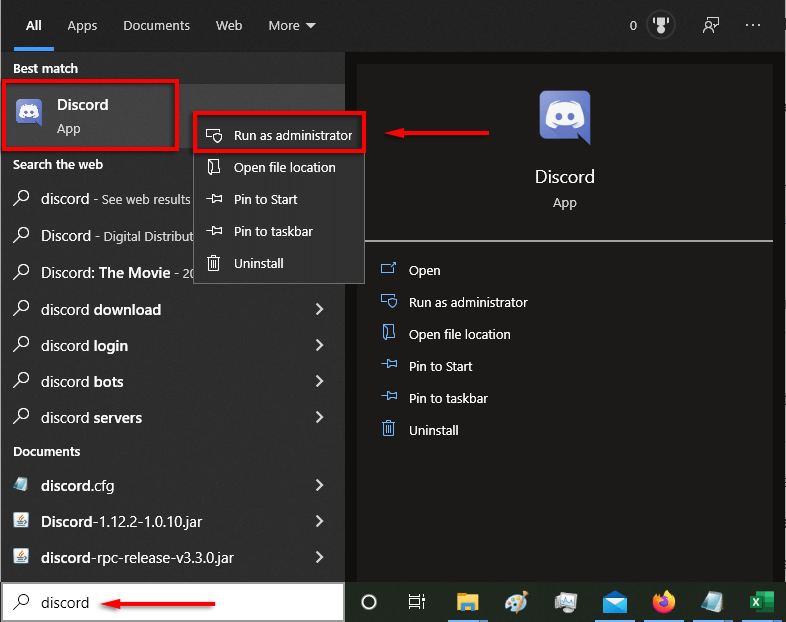
No Mac, é mais complicado. Consulte nosso guia sobre como altere as Preferências do Sistema para Discord para que ele tenha permissão para ler e gravar sua tela.
Desative a opção de aceleração de hardware
Uma das principais causas da falha na tela preta é a configuração de aceleração de hardware. Isso tenta aumentar a fluidez do funcionamento do Discord, mas pode causar problemas indesejados..
Para desativar isso:
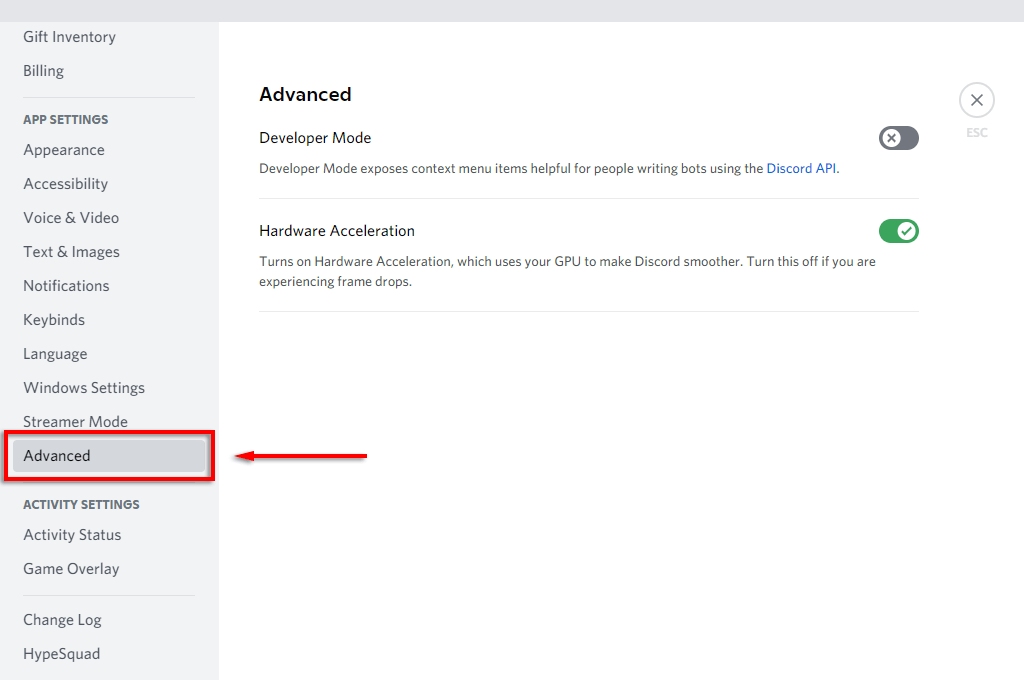
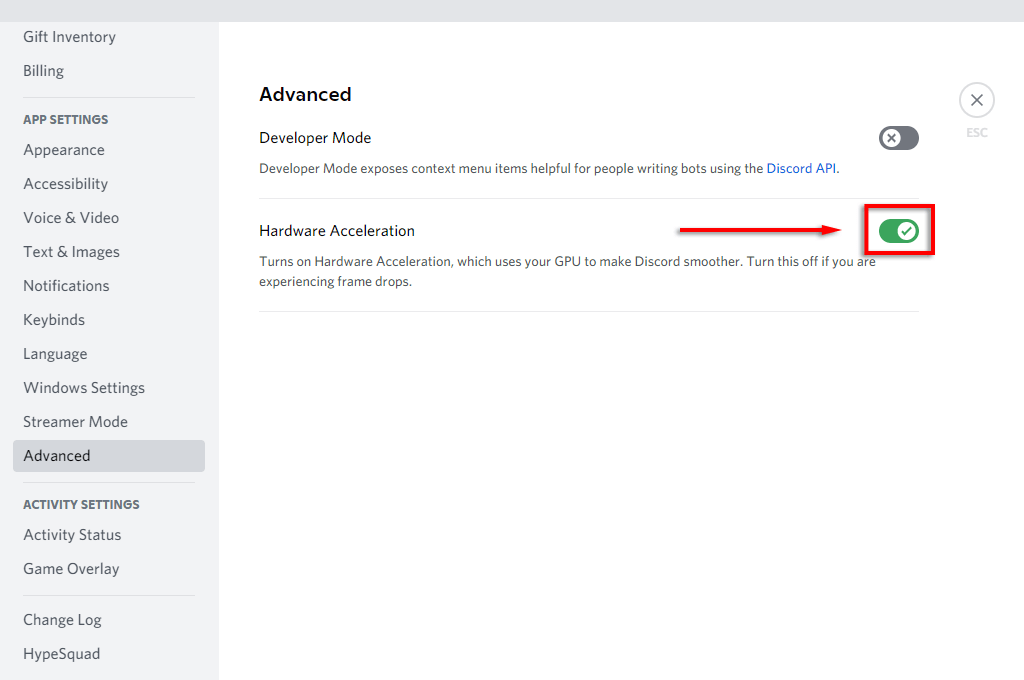
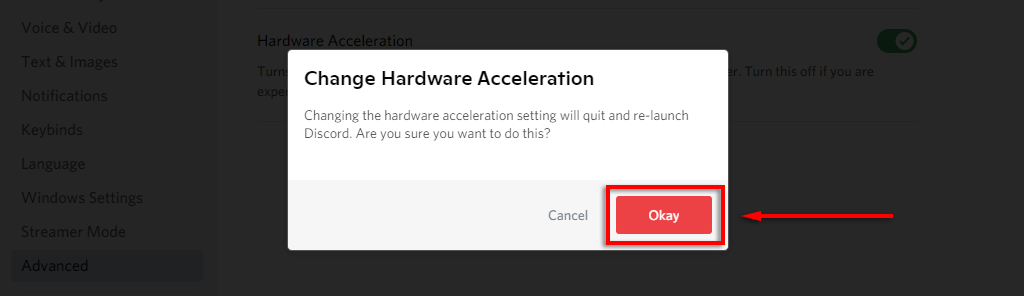
Se o problema da tela preta persistir, você também pode desativar a aceleração de hardware no seu navegador.
Para desativá-lo no Google Chrome e no Microsoft Edge:
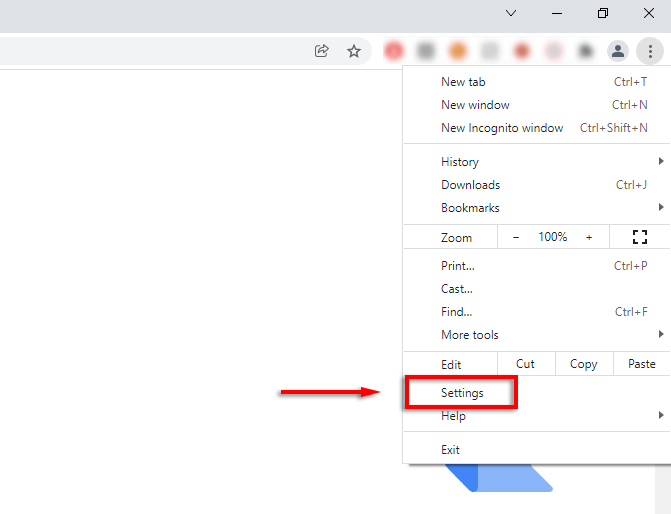
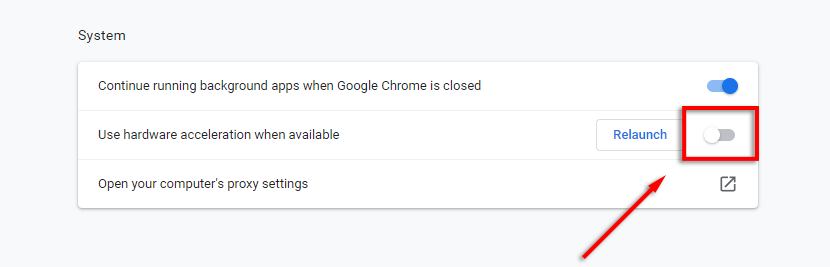
Para desativá-lo no Firefox:
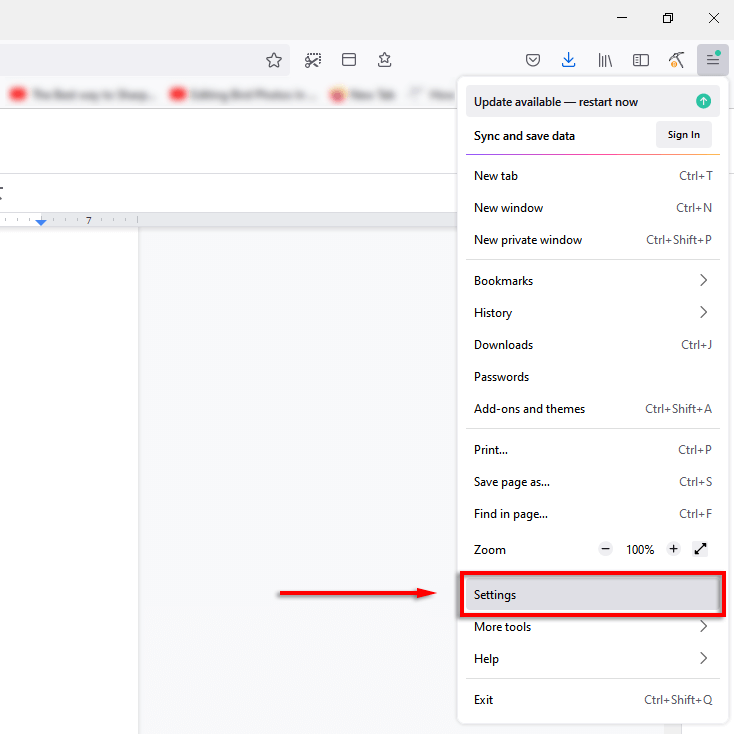
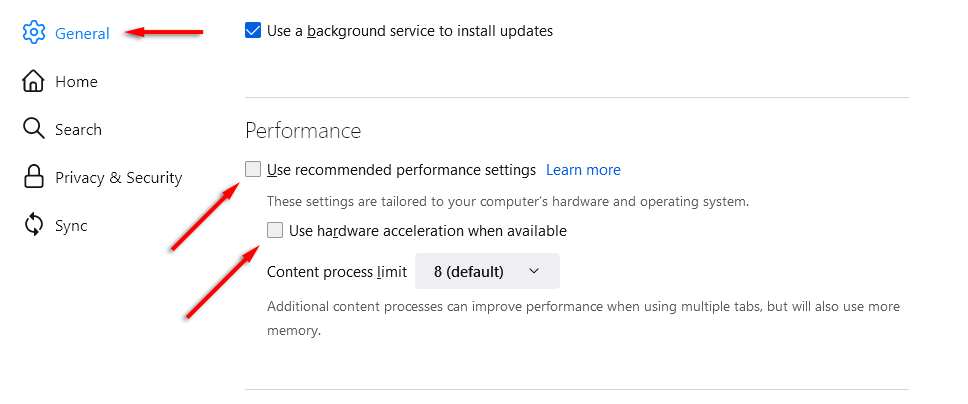
Hora da festa do Disney Plus Watch
É muito fácil compartilhar conteúdo do Disney Plus com seus amigos e familiares. Na verdade, você também pode usar esse método para transmitir conteúdo de qualquer outro serviço de streaming, incluindo Hulu, Netflix e Amazon Prime Video.
Se tudo mais falhar, o Disney Plus agora oferece um recurso (em alguns locais) conhecido como “Observação de grupo ”. Isso permite que você organize uma festa com seus amigos sem o uso de um aplicativo como Discord ou Zoom.
.